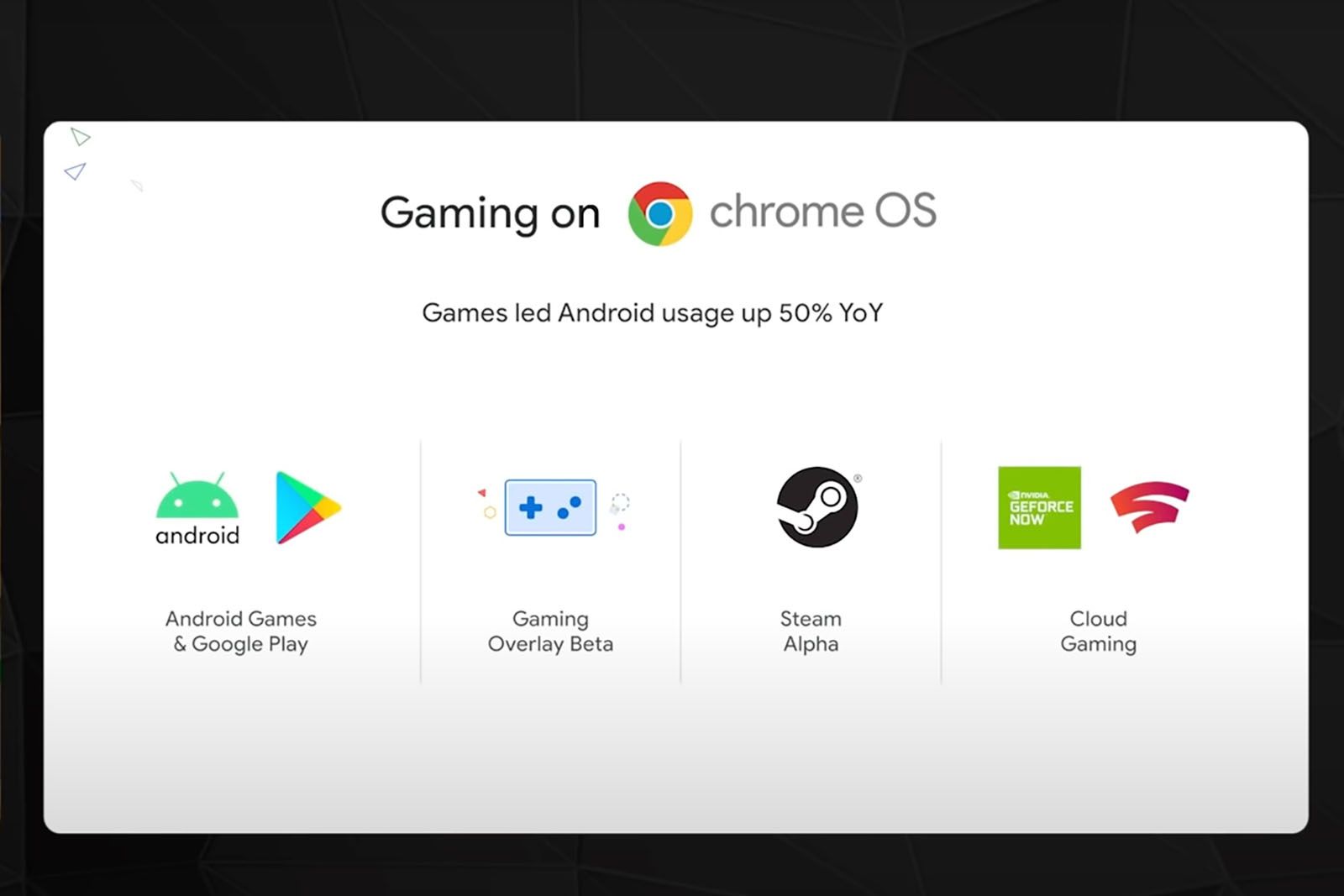ChromeOS улучшается с каждым обновлением, и одно из этих улучшений направлено на то, насколько легко вы можете играть в игры Steam. Вот как это сделать.
Если вы играете в видеоигры на своем компьютере, то вы наверняка знаете о Steam . Это одна из самых популярных платформ распространения этого вида искусства (и нет, мы здесь не обсуждаем термины). Долгое время это был мир только для пользователей Windows, а пользователи Mac и Linux получали доступ к меньшему количеству игр. Те, у кого есть Chromebook, теряли этот опыт в течение многих лет, до недавнего времени.

Итак, как появился Steam для ChromeOS и как в него можно погрузиться?
Доступен ли Steam для Chromebook?
- В 2022 году Google объявила об альфа-доступе к Steam для ChromeOS на саммите разработчиков игр.
- Steam для ChromeOS перешел в бета-версию в ноябре и стал более доступным.
- ChromeOS версии 119 упростил установку, упрощая запуск Steam.
Да. В 2022 году во время саммита разработчиков игр Google объявила, что запустит альфа-доступ к Steam для ChromeOS.
Это была довольно закрытая программа, и только нескольким избранным моделям было разрешено запускать новое программное обеспечение, и было множество препятствий, чтобы запустить его и запустить. Steam для ChromeOS перешел на стадию бета-тестирования в ноябре того же года и остается там на момент написания этой статьи.
С тех пор первоначальный процесс установки был упрощен, и его стали доступны практически все Chromebook, отвечающие некоторым базовым требованиям. Выпуск ChromeOS версии 119 сделал запуск Steam самым простым на сегодняшний день.
Может ли ваш Chromebook запускать Steam?
Google ведет официальный список совместимых устройств , но он может устареть, поскольку время от времени выпускаются новые Chromebook с этой функцией. Однако, чтобы быть справедливым по отношению к компании, она дает некоторые общие рекомендации по минимальным характеристикам, а именно:
Требования к спецификации
- Процессор Intel Core i3 или AMD Ryzen 3.
- Конкретные поколения для каждого из них не указаны, но перечисленные модели оснащены процессорами Intel 11-го поколения, AMD серии 3000 или новее.
- 8 ГБ ОЗУ
- 128 ГБ памяти
Если вы ищете новый Chromebook, следует отметить, что этим требованиям полностью соответствует любое устройство линейки Chromebook Plus .
Как установить Steam на Chromebook
Самый простой метод
Как мы только что сказали, новейший способ — самый простой, поэтому давайте сначала обсудим его.
- Нажмите кнопку запуска (◉) на панели задач, чтобы открыть меню запуска, а затем введите «Steam» в строке поиска.
- В списке результатов вы должны увидеть установщик Steam . Если да, выберите этот элемент. Если нет, читайте дальше.
- В окне мастера установки нажмите «Установить» .
Вот и все! Вы сможете открыть Steam сразу после завершения установки, а затем, после необходимого обновления программного обеспечения (для которого вам потребуется подключение к Интернету), вы сможете войти в свою учетную запись Steam, как и на любом другом устройстве. другое устройство.
Альтернативный (более сложный) метод
Если вы не нашли приложение-установщик Steam с самого начала, не беспокойтесь: вы все равно сможете запустить Steam, если у вас есть совместимое устройство, но вам также придется преодолеть множество препятствий, чтобы сделать это. так.
Сначала вам нужно переключиться на нестабильный канал выпуска ChromeOS. Вы делаете это таким образом:
- Откройте настройки системы, открыв «Настройки» в меню запуска или выбрав время на панели задач, а затем значок шестеренки в меню быстрых действий.
- На левой панели нажмите «О ChromeOS» — здесь вы можете найти номер версии вашего экземпляра ChromeOS. После этого нажмите Дополнительные сведения .
- Нажмите кнопку «Изменить канал» и выберите другой канал выпуска. Бета-канал, условно говоря, самый безопасный выбор. Нажмите «Изменить канал» еще раз.
- Вернитесь на страницу «О ChromeOS» , где вы можете заметить ожидающее вас обновление программного обеспечения. После установки перезагрузите устройство.
После переключения каналов вам нужно будет включить установщик Steam, активировав флаги функций в Chrome:
- Откройте окно браузера Chrome и введите chrome://flags.
- Найдите флаг Borealis Enabled . Измените его статус с «По умолчанию» на «Включено» . Перезагрузите устройство.
С этого момента вы можете продолжить, следуя инструкциям, которые мы упомянули в начале этого раздела. Имейте в виду, что если вы когда-нибудь захотите или вам понадобится вернуться к стабильной версии ChromeOS, вашему устройству придется пройти Powerwash.
Если вам интересно, упрощенный процесс установки доступен для любого совместимого Chromebook с ChromeOS 119 или более поздней версии.
В какие игры можно играть в Steam для Chromebook?
Google выпустил некоторые рекомендации относительно того, какие игры протестировала его команда разработчиков и может гарантировать приемлемый уровень производительности, но вы найдете гораздо больше игр, которые сможете установить.
Как правило, большинство 2D-игр будут работать быстро и плавно, и более простые 3D-игры будут делать то же самое.
Поддерживаемые игры
Среди некоторых примечательных лиц:
- Среди нас
- РИСК: Глобальное доминирование
- Симс 3
- Ю-Ги-О! Мастер Дуэль
- Магия: Арена сбора
Возможно, вам даже удастся обойтись более насыщенными заголовками, если вы сможете сократить эффекты частиц и другие расширенные настройки. Google еще не внедрила дискретные графические процессоры в конструкции Chromebook, поэтому вам придется помнить об этом жестком потолке, управляя своими ожиданиями. Тем не менее, мне лично удалось перевести Overwatch 2 в более-менее играбельное состояние на Chromebook HP Dragonfly Pro, так что кто знает, какой неиспользованный потенциал вы можете найти?

Когда Steam официально выйдет для Chromebook?
- Все еще находится в стадии бета-тестирования, но доступен через стабильный канал.
- Официальной даты релиза пока нет
Google не указала сроки выхода Steam для ChromeOS из бета-версии. Тем не менее, теперь, когда доступ к Steam доступен на канале Stable, мы считаем, что приближаемся к безопасному, работоспособному и очень приятному продукту.